의문
문제: Pidage.dll 파일을 제거하는 방법?
여보세요. 내 웹 브라우저가 지속적으로 나를 amisites.com으로 리디렉션하는 것을 확인했습니다. 이 페이지는 예기치 않게 내 시작 페이지이자 검색 엔진으로 설정되어 브라우저 하이재커임을 즉시 알았습니다. 그런 다음 amisites 맬웨어를 보여 주는 안티 맬웨어로 검사를 실행했습니다. 저는 안티바이러스 체험판을 사용하고 있어서 악성코드만 보여주고 제거는 하지 않았습니다. 그래서 수동으로 제거했는데 Phezrypadush(매우 의심스러운 이름) 폴더에 있는 pidage.dll 파일을 삭제할 수 없습니다. pidage.dll 파일을 어떻게 삭제할 수 있습니까? 감사 해요!
해결 답변
Pidage.dll은 Amisites 소프트웨어에 속하는 시스템 파일입니다. 불행히도 시스템에서 이 .dll을 찾는 것은 맬웨어에 의해 오염되었다는 사실을 나타냅니다.[1] 컴퓨터 보안 전문가들은 Amisites 검색 엔진이 PUP(잠재적으로 원치 않는 프로그램) 및 Browser Hijacker 범주를 준수한다고 경고합니다. 짜증나는 브라우저 하이재커, 즉 amisites.com 또는 Amisites Search 공격에 대한 뉴스는 2016년 말에 퍼졌지만 PUP은 오늘날까지 사용자의 기기에 여전히 나타나고 있습니다.
처음에 이 검색 엔진은 부정적인 방식으로 다른 검색 엔진과 눈에 띄지 않습니다. 페이지 상단에 간단한 검색 표시줄과 카테고리별 검색 목록이 있습니다. 그러나 사람들은 이전에 사용하던 검색보다 팝업 광고가 더 많이 표시된다는 사실을 곧 알게 되었습니다. 또한 amisites.com의 검색 결과를 google.com 또는 다른 신뢰할 수 있는 검색과 비교하면 첫 번째 항목이 스폰서 링크를 나열하는 의심되는 검색 결과를 표시하기 때문에 차이점은 분명합니다. 우선 순위.
일반적으로 브라우저 하이재커는 악의적이지 않지만 수익 창출과 웹 트래픽 약탈을 목표로 합니다.[2] 그러나 보안 전문가들은 amsited.com 바이러스가 콘텐츠가 모니터링되지 않는 신뢰할 수 없는 웹사이트로 웹 브라우저 리디렉션을 시작할 수 있다고 경고합니다. 결과적으로 이러한 페이지는 쉽게 악용되고 맬웨어/바이러스에 감염될 수 있습니다. 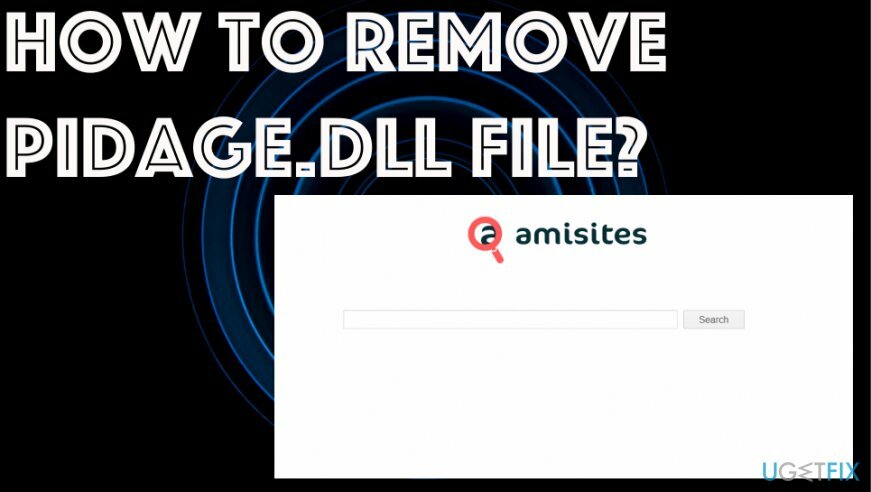
pidage.dll 파일을 제거하는 방법
이 파일을 제거하려면 라이센스 버전을 구입해야 합니다. 이미지 변경 이미지 변경 소프트웨어를 제거합니다.
귀하의 질문에서 알 수 있듯이 pidage.dll 파일은 귀하가 발견한 악성 프로그램 감염에 대한 첫 번째 경고 신호가 아닙니다. 이 의심스러운 파일을 찾아내는 유일한 방법은 C:\\Users\\[pc name]\\AppData\\Roaming\\Phezrypadush 위치를 열고 내용을 주의 깊게 확인하는 것입니다. 몇몇 사람들은 "pidage.dll 파일이 사용 중입니다.
파일이 Windows 탐색기에서 열려 있기 때문에 작업을 완료할 수 없습니다." pidage.dll 오류를 수동으로 제거하려는 경우 이 문제가 발생할 수 있습니다. amisites 소프트웨어는 이 파일을 BHO(브라우저 도우미 개체)로 사용할 수 있습니다.[3] 맬웨어가 제거되지 않도록 보호하거나 제거한 후 다시 설치합니다. 그렇기 때문에 pidage.dll 및 기타 구성 요소와 함께 이 브라우저 하이재커를 제거하는 것이 중요합니다. 따라서 다음과 같은 전문 시스템 소프트웨어 유틸리티를 사용하여 pidage.dll과 그늘진 파일 및 앱의 전체 패키지를 제거하는 것이 좋습니다. 이미지 변경맥 세탁기 X9.
전문 맬웨어 방지 프로그램으로 검사 실행
이 파일을 제거하려면 라이센스 버전을 구입해야 합니다. 이미지 변경 이미지 변경 소프트웨어를 제거합니다.
Amisites는 대상 컴퓨터에 존재하는지 확인하기 위해 다양한 의심스러운 활동을 시작할 수 있는 자극적인 맬웨어입니다. pidage.dll 이름으로 위장한 브라우저 도우미 개체를 사용하거나 어떤 상황에서도 시스템에 남길 수 없는 기타 의심스러운 파일을 사용하고 있을 수 있습니다.
수동 제거 단계를 시도하기로 선택한 경우 수행해야 할 작업은 다음과 같습니다.
- 열려있는 시작 > 제어판 > 프로그램 및 기능 > 프로그램 추가/제거(Windows 7, XP).
Win 키를 마우스 오른쪽 버튼으로 클릭 > 제어판 > 프로그램 제거를 선택합니다(Windows 8, 10). - 최근에 어떤 프로그램이 설치되었는지 주의 깊게 확인하십시오. 아미사이트와 관련된 것과 같은 날 설치된 것을 찾아보세요. 가장 좋은 방법은 날짜별로 프로그램을 정렬하는 것입니다. 알 수 없는 프로그램을 선택하고 클릭 제거.
- 제거를 확인하려면 확인/제거.
- pidage.dll로 인해 프로그램을 수동으로 제거할 수 없는 경우 다음을 사용하여 프로그램을 비활성화할 수 있습니다. 킬 공익 사업.
pidage.dll을 제거하기 위해 DLL 파일 등록 취소
이 파일을 제거하려면 라이센스 버전을 구입해야 합니다. 이미지 변경 이미지 변경 소프트웨어를 제거합니다.
- 열기 명령 및 프롬프트 실행 창 또는 시작 버튼을 통해
- CD를 입력하고 디렉터리를 변경합니다.
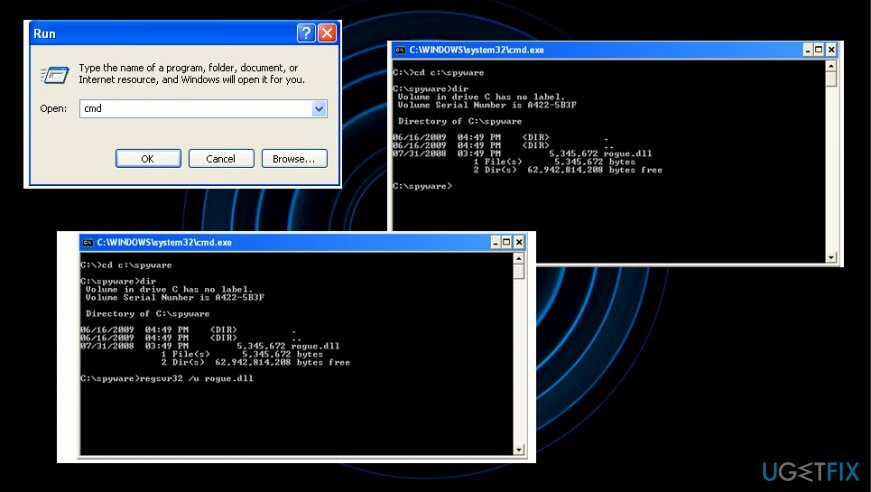
- 눌러 공간 단추.
- 의 위치를 입력하십시오 pidage.dll 파일을 누르고 입력하다.
- 그런 다음 입력 regsvr32 /u [이름_of_DLL]
- 누르다 입력하다 성공적으로 DLL을 등록 해제합니다.
웹 브라우저 재설정
이 파일을 제거하려면 라이센스 버전을 구입해야 합니다. 이미지 변경 이미지 변경 소프트웨어를 제거합니다.
구글 크롬
- Chrome을 열고 다음을 찾습니다. 메뉴 버튼(오른쪽 상단 모서리에 있는 3개의 막대). 클릭, 선택 도구 드롭다운 메뉴에서 확장.
- 의심스러운 브라우저 확장 프로그램을 찾아 클릭하십시오. 쓰레기상 그들 옆에 배치됩니다. 클릭하여 제거 확인 제거하다.
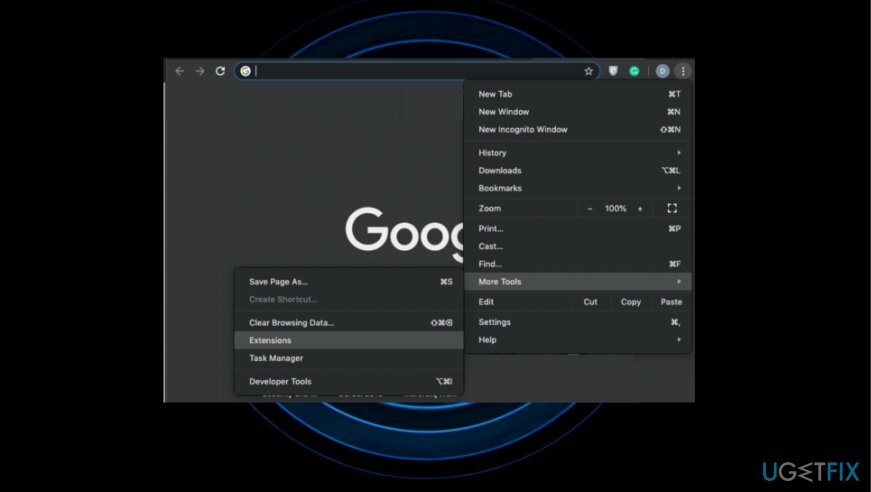
- 딸깍 하는 소리 메뉴 버튼을 다시 누르고 선택 설정.
- 아래로 스크롤하여 찾기 고급 설정 표시 옵션.
- 고급 설정을 열고 찾기 설정 재설정 단추. 알림에 제공된 모든 정보를 읽고 모든 조건에 동의하는 경우 다음을 클릭합니다. 초기화.
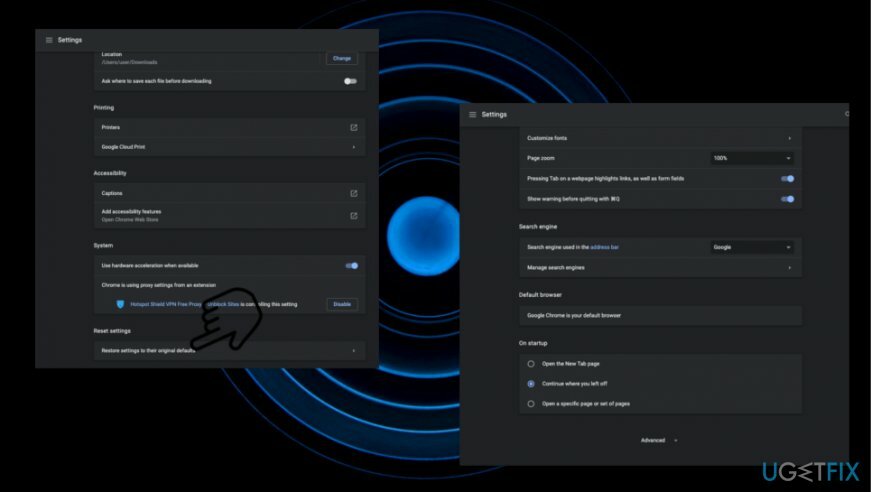
한 번의 클릭으로 프로그램 제거
ugetfix.com 전문가가 제공하는 단계별 가이드를 통해 이 프로그램을 제거할 수 있습니다. 시간을 절약하기 위해 이 작업을 자동으로 수행하는 데 도움이 되는 도구도 선택했습니다. 바쁘거나 스스로 프로그램을 제거할 만큼 경험이 부족하다고 생각되면 다음 솔루션을 자유롭게 사용하십시오.
권하다
지금 그것을 할!
다운로드제거 소프트웨어행복
보장하다
지금 그것을 할!
다운로드제거 소프트웨어행복
보장하다
Reimage를 사용하여 프로그램을 제거하지 못한 경우 지원 팀에 문제를 알려주십시오. 가능한 한 많은 세부정보를 제공해야 합니다. 귀하의 문제에 대해 알아야 한다고 생각하는 모든 세부 정보를 알려주십시오.
특허 받은 이 수리 프로세스는 사용자 컴퓨터에서 손상되거나 누락된 파일을 대체할 수 있는 2,500만 개의 구성 요소 데이터베이스를 사용합니다.
손상된 시스템을 복구하려면 라이센스 버전을 구입해야 합니다. 이미지 변경 맬웨어 제거 도구.

완전히 익명을 유지하고 ISP와 정부가 감시 당신에, 당신은 고용해야 개인 인터넷 액세스 VPN. 모든 정보를 암호화하여 완전히 익명으로 유지하면서 인터넷에 연결할 수 있고 추적기, 광고 및 악성 콘텐츠를 방지할 수 있습니다. 가장 중요한 것은 NSA 및 기타 정부 기관이 뒤에서 수행하는 불법 감시 활동을 중단하는 것입니다.
컴퓨터를 사용하는 동안 예기치 않은 상황이 언제든지 발생할 수 있습니다. 전원 차단으로 인해 컴퓨터가 꺼지거나, 죽음의 블루 스크린(BSoD)이 발생할 수 있습니다. 또는 잠시 자리를 비웠을 때 임의의 Windows 업데이트가 컴퓨터에 발생할 수 있습니다. 분. 결과적으로 학업, 중요한 문서 및 기타 데이터가 손실될 수 있습니다. 에게 다시 덮다 손실된 파일, 당신은 사용할 수 있습니다 데이터 복구 프로 – 하드 드라이브에서 아직 사용할 수 있는 파일의 복사본을 검색하여 빠르게 검색합니다.